データには拡張子というものが付いています。Windowsでは標準状態では拡張子が非表示になっていますが、これはユーザーが意図せずに拡張子を変更してしまうことを防ぐためです。
「このデータをWクリックした時にどのソフトで開くのか」という関連付けをしているからです。
拡張子を表示する
拡張子が見えるようにするには、エクスプローラで「表示」-「ファイル名拡張子」にチェックを入れる

これで拡張子が見えるようになります。
まずはエクセルでテスト用のデータを作る
エクセルでこのような内容を作りました。
- 数値
- アルファベット
- 日本語
- 数式でアルファベットと日本語を繋げる
- イラスト
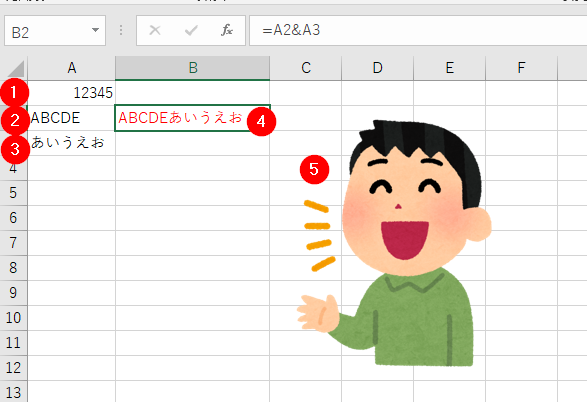
これをcsvで保存してみます。
拡張子を指定してデータを保存する
保存形式でcsvを選びます。csvとはカンマ区切りのテキストファイルの意味です。
異なるファイルの種類にする = 別のソフトで開くための変換をする = 異なる拡張子になる
…と言えます。
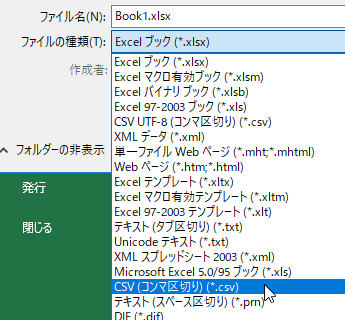
このような注意が出ます。「はい」を答える。
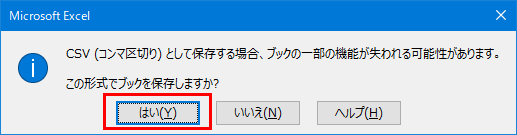
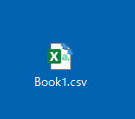
データが思わぬ形に変化していることが分かる
このcsvをダブルクリックすると、イラストがなくなり数式はテキストに置き換わりました。
csvはエクセルではなく、テキストエディタで扱う文字列データだからです。
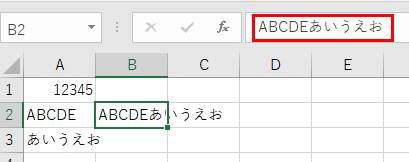
このように、扱うソフトが分からないとせっかく作ったデータが思うように使えなくなってしまいます。だからこそ、データとソフト紐づけるために拡張子があるということです。
拡張子が違えば別のソフトで扱える
右クリックから「編集」をすると、テキストエディタで開くことができます。
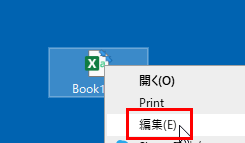
Comma Separated Valuesの名の通り、カンマ区切りになっていることが分かります。
エクセルの「列」にあたる区別をカンマが果たしていることが分かります。
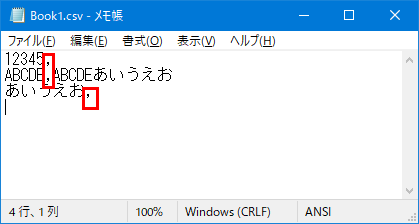
カンマ3つに続けて新たに入力をし、上書き保存してみます。
12345,
ABCDE,ABCDEあいうえお
あいうえお,
,,,Comma Separated Values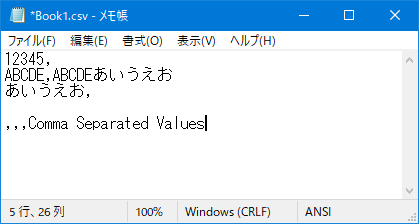
これをダブルクリックしてエクセルで開くと、こうなっています。
csvのカンマ区切りをエクセルが列区切りにしてくれるのが分かります。
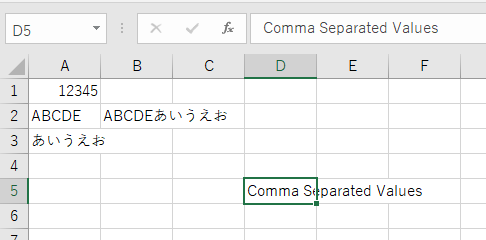
拡張子csvをtxtにしてみる
ファイル目の変更で拡張子をcsvからtxtに変更します。
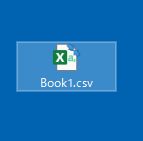
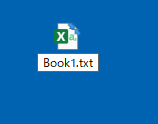
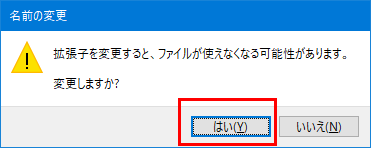
アイコンが変化しました。これはダブルクリックするとメモ帳で開くという目印です。
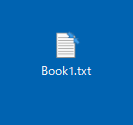
開いてみると先ほどのcsvと同じ結果になりました。実はtxtとcsvは何ら変わることはありません。
csvという拡張子は、「カンマ区切りを列区切りにしてくれるソフトで開くと便利ですよ」という目印でありWindowsがそれを管理してくれています。
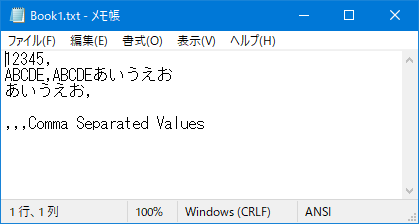
拡張子を変更する
闇雲にファイル名の変更で拡張子を変更するのはリスクもあります。例えばjpgにもできますが、データの内容はjpgとして通用しないので破損ファイルのような扱いになります。
ファイル名の変更で拡張子を変更するのはtxt、csv、batといったプレーンテキスト間のデータに限定しましょう。
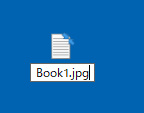
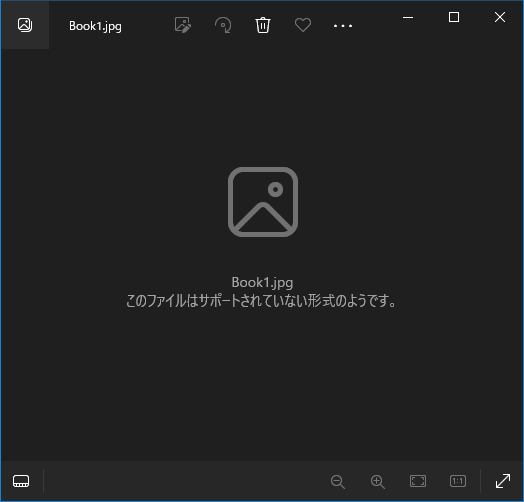
batファイルにするとdosのコマンドを実行できるスクリプトになります。
ちなみにアイコンは下記のようになります。

※このスクリプトはtxt形式から作成する必要があります
まとめ 拡張子の関連付けの注意
- 拡張子はこのデータをどのソフトで開くのか、の紐づけ
- ファイル名の変更で拡張子を変えて良いのは、txt、csv、batくらいに留める
基本的には「名前を付けて保存」でファイルの種類を変更する


コメント